A veces, cuando actualiza su iPad o iPhone, el dispositivo puede dejar de responder, sin importar qué botones o teclas presione. Como nada parece funcionar, es doloroso que no puedas hacer nada. De hecho, modo de recuperación de iPad podría ser justo lo que necesita para lidiar con el iPad que no responde. ¿Qué es el modo de recuperación del iPad? ¿Cómo poner el iPad en modo de recuperación? ¿Cómo sacar el iPad del modo de recuperación? Este artículo puede brindarle algunos consejos y trucos útiles.

Puede aprender cómo poner el iPad en modo de recuperación de manera efectiva. Este método también se aplica a otros dispositivos iOS, por lo que puede Poner iPhone 16/15/14/13/12/11/XS/XR/X/8/7/6s Plus en modo recuperación similar.
Paso 1Asegúrate de tener la última versión de iTunes.
Paso 2Conecte su iPad a su computadora usando un cable e iTunes detectará el dispositivo.
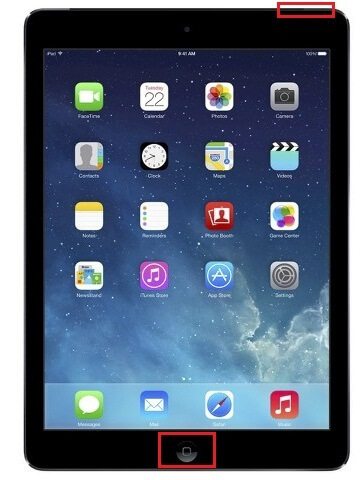
Paso 3Fuerce el reinicio de su iPad: presione los botones de reposo/activación y de inicio. El botón de reposo/activación del dispositivo iPad se encuentra en la esquina superior derecha. Como tal, debe presionar el botón de reposo/activación junto con el botón de inicio en la parte inferior central, mientras mantiene el iPad conectado a la computadora. No suelte y siga presionando y presionando hasta que vea la pantalla de Recuperación como las imágenes que se muestran.

Paso 4En la computadora, recibirá un mensaje de iTunes que ofrece los comandos para "Restaurar" o "Actualizar". Es decir, has conseguido poner el iPad en modo de recuperación. Depende de usted qué comando prefiere ejecutar.
Más detalles acerca de entrando en el modo de recuperación del iPad están aquí.
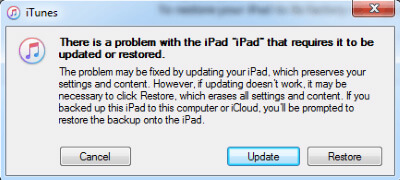
Es muy sencillo sacar el iPad del modo de recuperación. Primero desconecta el iPad con su PC o Mac, luego reinicia su iPad para salir del modo de recuperación del iPad.
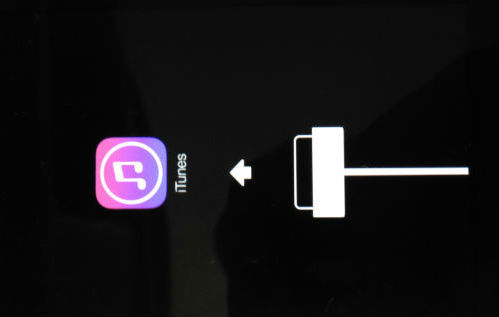
Paso 1Desconecte su iPad con la computadora primero.
Paso 2Presiona los botones Sleep/Wake y Home simultáneamente, hasta que veas el logotipo de Apple en la pantalla del iPad.
Paso 3Cuando veas el logo, suelta los botones. Luego, el iPad se reiniciará normalmente.
¿Tu iPad se atascó en modo de recuperación? Cuando intenta sacar el iPad del modo de recuperación, nada funciona. Entonces, ¿cómo arreglar el iPad que no puede salir del modo de recuperación? La recuperación del sistema iOS puede ayudarlo. Reparación del sistema iOS es una excelente opción que puede tener en caso de que su iPad quede atrapado en el modo de recuperación y no pueda hacer nada para sacar el iPad del modo de recuperación. Descargue e instale iOS System Recovery en su computadora.
Paso 1Lanzar la recuperación del sistema iOS
Después de la descarga, inicie la recuperación del sistema iOS. Conecte su iPad a la computadora con un cable USB. Haga clic en "Más herramientas" en el módulo de la izquierda y luego elija la opción "Recuperación del sistema iOS" en la interfaz. Después de eso, haga clic en el botón "Inicio" para comenzar con el iPhone atascado en el problema del modo de recuperación.

Paso 2Detectar el modo de recuperación del iPad
Presione el botón "Inicio" para comenzar a reparar la pantalla blanca de la muerte del iPad. Luego, este programa inteligente detectará si su iPad está atascado en el modo DFU o en el modo de recuperación.
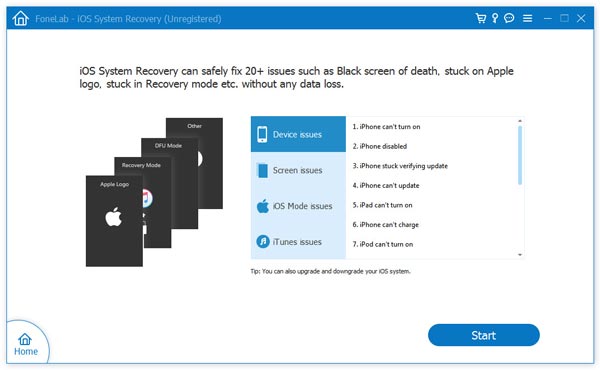
Paso 3Descargar el firmware de iOS
Si su iPad está atascado en modo de recuperación, el programa pronto detectará su modelo de iPad. Luego haga clic en el botón "Reparar" para descargar el firmware de iPad adecuado para su iPad.
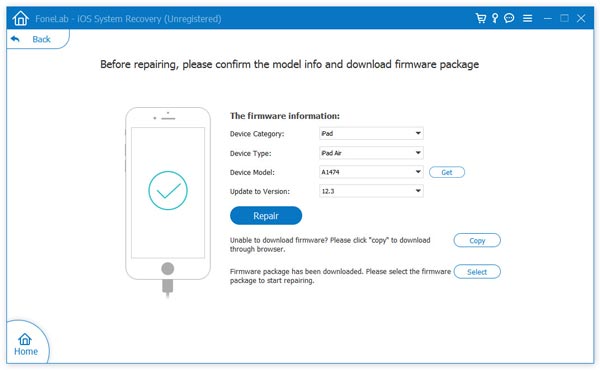
Luego, el firmware se descargará rápidamente.
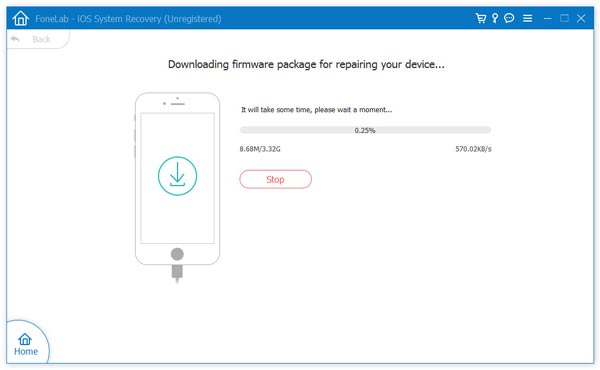
Paso 4Arreglar iPad atascado en modo de recuperación
Cuando finaliza la descarga del firmware, puede reparar automáticamente el iPad atascado en el modo de recuperación y sacar al iPad del modo de recuperación de inmediato.

El proceso para sacar el iPhone del modo de recuperación es el mismo que el proceso del iPad mencionado anteriormente. Puede aprender a sacar el iPad de la recuperación del video a continuación:


En este artículo, le mostramos principalmente todo sobre el modo de recuperación del iPad, incluido cómo poner el iPad en modo de recuperación, cómo sacar el iPad del modo de recuperación y cómo reparar el iPad atascado en el modo de recuperación. Si tiene algo que no entiende o tiene alguna sugerencia, bienvenido a decírnoslo.